1. Создайте таблицу по образцу (рис. 1.3.).
2. В ячейку СЗ введите обмениваемую сумму.
3. В ячейку С4 введите формулу «=С2*СЗ» для вычисления суммы в рублях следующим образом:
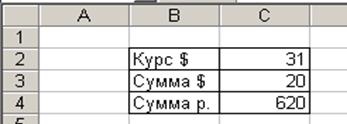
Рисунок 1.3 – Таблица расчета курса в рублях
· выделите ячейку С4 (ячейку, в которой будет размещён результат
вычислений по формуле);
· введите с клавиатуры знак равенства «=»;
· щёлкните по ячейке С2 (первый множитель), в формуле появится ссылка на эту ячейку (её адрес);
· введите с клавиатуры знак умножения «*»;
· щёлкните по ячейке СЗ (второй множитель), в формуле появится ссылка на эту ячейку (её адрес). В этот момент
· в ячейке С4 набрана вся формула «=С2*СЗ»;
· зафиксируйте формулу нажатием клавиши {Enter}. В ячейке С4 вместо введённой формулы появится число.
Измените число сдаваемых долларов, для этого:
· выделите ячейку С3;
· введите новое число;
· зафиксируйте данные нажатием клавиши {Enter}. Проверьте, что сумма в рублях изменилась автоматически.
Для того, чтобы полностью заменить данные ячейки, нужно выделить эту ячейку, набрать новые данные и зафиксировать их.
|
|
|
Для того, чтобы закончить оформление таблицы, осталось применить обрамление ячеек. Выделив блок ячеек В2:С4, выберите в меню Формат команду Ячейки и вкладку Границ а. Установите рамки «Внешние» и «Внутренние». Сравните результат.
Для того, чтобы очистить содержимое ячейки, воспользуйтесь клавишей {Delete}.
Чтобы полностью удалить содержимое ячейки (блока ячеек), достаточно выделить ячейку (блок ячеек) и нажать клавишу {Delete}.
Для удаления данных из таблицы с сохранением пустого места необходимо воспользоваться командами Правка, Очистить.
 2015-06-28
2015-06-28 410
410








